win11关机自动开机怎么办?win11关机后自动重启解决方法
更新时间:2024-05-07 13:33:26作者:runxin
在不需要使用win11电脑的情况下,用户总是会通过电源设置及时进行关机,从而降低电脑硬件性能的损耗,可是有些用户在对win11电脑设置关机后,却老是会出现自动重启的问题,对此win11关机自动开机怎么办呢在文本中小编就给大家分享一篇win11关机后自动重启解决方法。
具体方法如下:
1、首先,右键点击桌面上的“此电脑”图标,并打开“属性”选项。
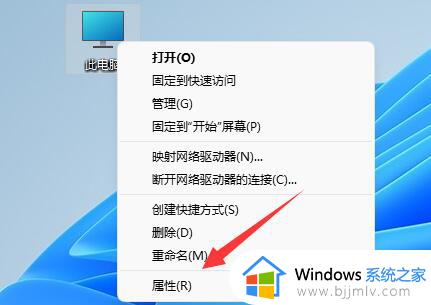
2、接着,点击打开其中的“高级系统设置”选项。
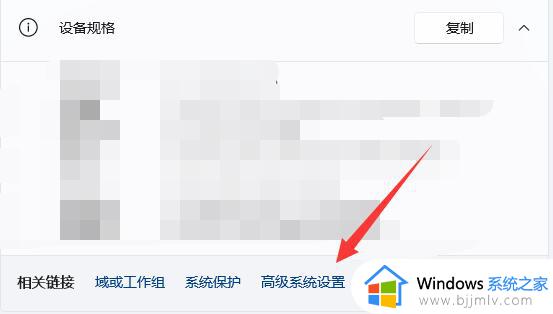
3、然后,点击打开位于该页面下方启动和故障恢复的“设置”按钮。
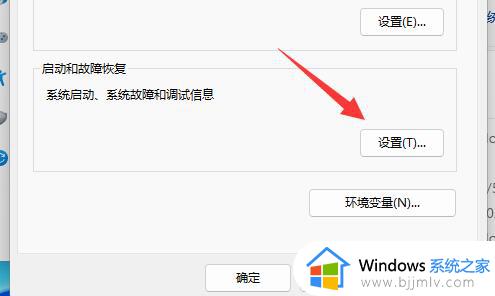
4、随后,将“自动重新启动”的选项取消勾选。
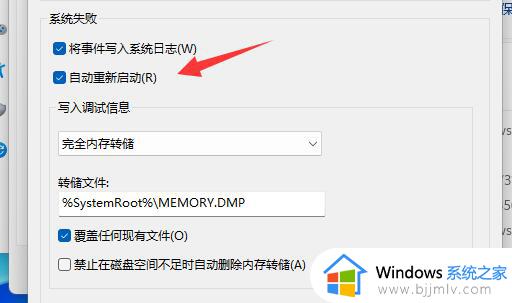
5、再截止,点击“确定”按钮保存设置即可。
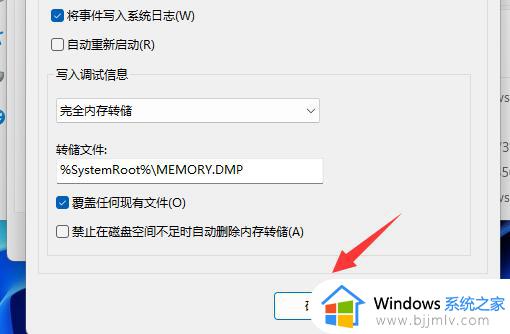
上述就是小编教大家的win11关机后自动重启解决方法了,如果你电脑有出现类似的情况,那么就可以根据小编的操作来进行解决,非常的简单快速,一步到位。
win11关机自动开机怎么办?win11关机后自动重启解决方法相关教程
- win11笔记本电脑关机后自动开机怎么回事 win11电脑关机后自动重启修复方法
- win11家庭版关机后自动重启怎么办 win11关机后自动开机如何修复
- win11关机立马自动重启什么原因 win11关机后自动重启的解决教程
- win11自动关机原因及解决方法 win11自动关机怎么办
- win11开机启动项怎么关闭 win11开机自启动程序关闭方法
- win11开机自启动怎么关闭 win11软件开机自启动如何关闭
- win11关机两秒后自动开机怎么办 win11电脑关机后2秒自动开机修复方法
- windows11软件开机自启怎么关闭 win11关闭开机自启动软件的方法
- win11怎么禁止xbox开机启动 win11关闭开机xbox自动启动方法
- win11怎么关闭开机自动启动软件 win11如何关闭开机启动软件
- win11恢复出厂设置的教程 怎么把电脑恢复出厂设置win11
- win11控制面板打开方法 win11控制面板在哪里打开
- win11开机无法登录到你的账户怎么办 win11开机无法登录账号修复方案
- win11开机怎么跳过联网设置 如何跳过win11开机联网步骤
- 怎么把win11右键改成win10 win11右键菜单改回win10的步骤
- 怎么把win11任务栏变透明 win11系统底部任务栏透明设置方法
win11系统教程推荐
- 1 怎么把win11任务栏变透明 win11系统底部任务栏透明设置方法
- 2 win11开机时间不准怎么办 win11开机时间总是不对如何解决
- 3 windows 11如何关机 win11关机教程
- 4 win11更换字体样式设置方法 win11怎么更改字体样式
- 5 win11服务器管理器怎么打开 win11如何打开服务器管理器
- 6 0x00000040共享打印机win11怎么办 win11共享打印机错误0x00000040如何处理
- 7 win11桌面假死鼠标能动怎么办 win11桌面假死无响应鼠标能动怎么解决
- 8 win11录屏按钮是灰色的怎么办 win11录屏功能开始录制灰色解决方法
- 9 华硕电脑怎么分盘win11 win11华硕电脑分盘教程
- 10 win11开机任务栏卡死怎么办 win11开机任务栏卡住处理方法
win11系统推荐
- 1 番茄花园ghost win11 64位标准专业版下载v2024.07
- 2 深度技术ghost win11 64位中文免激活版下载v2024.06
- 3 深度技术ghost win11 64位稳定专业版下载v2024.06
- 4 番茄花园ghost win11 64位正式免激活版下载v2024.05
- 5 技术员联盟ghost win11 64位中文正式版下载v2024.05
- 6 系统之家ghost win11 64位最新家庭版下载v2024.04
- 7 ghost windows11 64位专业版原版下载v2024.04
- 8 惠普笔记本电脑ghost win11 64位专业永久激活版下载v2024.04
- 9 技术员联盟ghost win11 64位官方纯净版下载v2024.03
- 10 萝卜家园ghost win11 64位官方正式版下载v2024.03